U盤打不開瞭是什麼原因 U盤打不開怎麼解決
U盤作為一種隨身攜帶的儲存設備,即插即用、容量也很大,可以存放很多文件和文檔,但是如果我們的U盤突然打不開瞭怎麼辦?該怎麼解決呢?看完小編的教程,再遇到U盤打不開的情況時就能輕松解決。
U盤無法打開原因:
U盤打不開可能是U盤的系統文件出現問題導致無法打開或者是USB接口出現瞭問題,我們可以先將U盤換一個接口試一下,如果還是無法打開,可以查看下面的解決方法。
方法一、
1.首先我們打開”我的電腦”,找到並右鍵點擊我們的U盤,再選擇”屬性”選項;
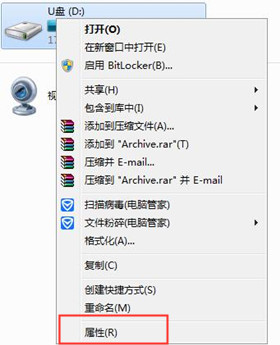
2.在彈窗中點擊切換至上方的”工具”頁,點擊差錯中的”開始檢查”選項;
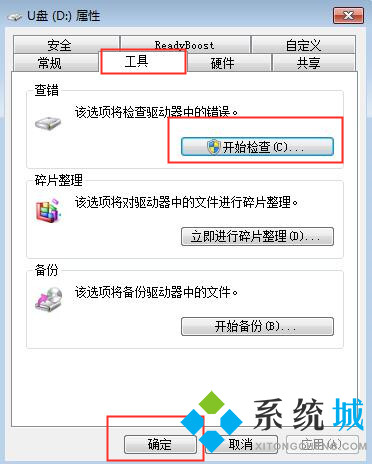
3.在”檢查磁盤”頁面中勾選”自動修復文件系統錯誤”和”掃描並嘗試恢復壞扇區”點擊開始選項;
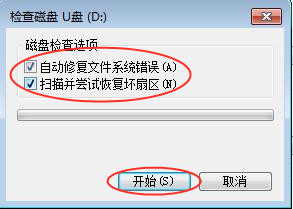
4.這樣就會自動檢測U盤問題並修復瞭,修復完成後可以嘗試打開U盤。
方法二、
1.打開”我的電腦”,右鍵U盤選擇”格式化”進入;
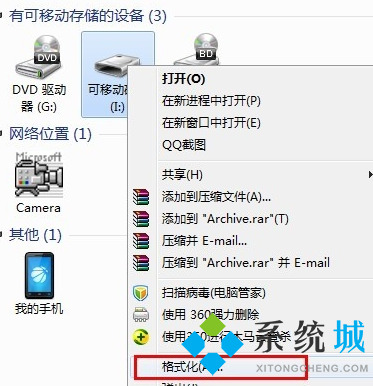
2.取消勾選”快速格式化”,點擊”開始”
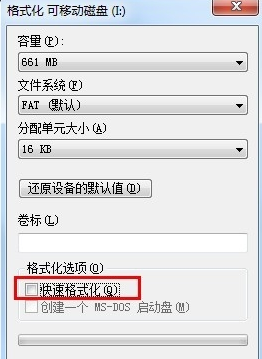
3.操作完成後可以嘗試打開U盤查看是否恢復。
方法三、
1.按下鍵盤上的”win”+”r”鍵打開運行窗;
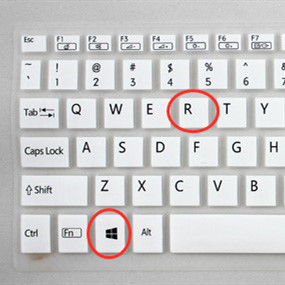
2.輸入”gpedit.msc”進入本地組策略編輯器;
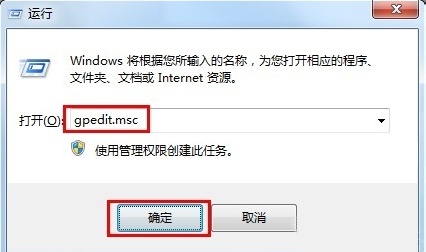
3.依次點擊進入左側的”管理模塊”>”系統”>可移動存儲訪問,查看右側的選項中,”可移動磁盤:拒絕讀取權限”和”所有可移動磁盤:拒絕讀取權限”的狀態都是”未配置”或”已禁用”;
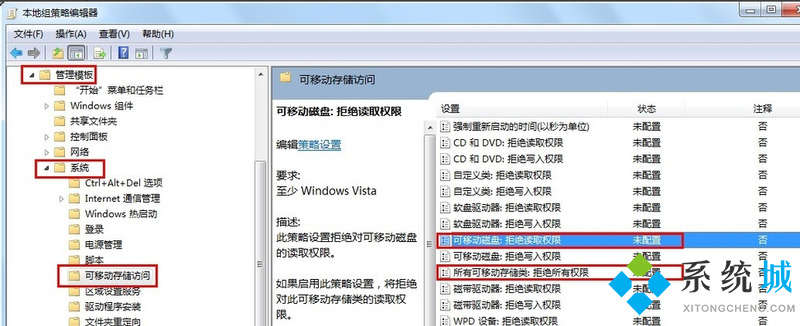
4.如果不是就雙擊打開選項,在彈出窗口中選擇”已禁用”,再點擊確定即可;
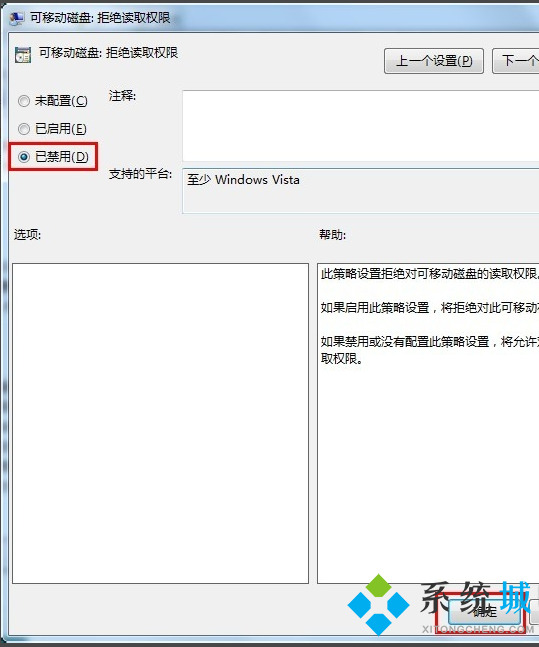
5.完成操作後可以嘗試打開U盤查看是否恢復。
方法四、
1.按下鍵盤上的”win”+”r”鍵打開運行窗;
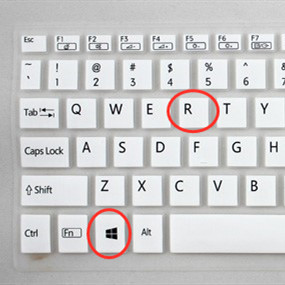
2.輸入”cmd”進入MSDOS界面;
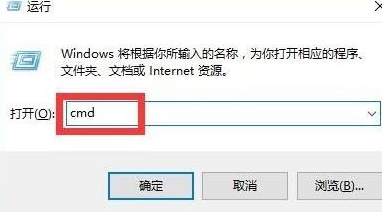
3.在界面中,輸入”CHKDSK /f h:“指令;

4.完成輸入後系統就會對U盤文件系統進行修復,完成後就可以再次嘗試打開U盤瞭。

上述就是幾種U盤無法打開的解決方法,大傢以後在使用U盤時,不用擔心打不開U盤瞭。希望小編帶來的教程能幫助大傢。
相關教程:u盤讀取不瞭如何修復U盤打不開
推薦閱讀:
- windows電腦常用的cmd命令大全有哪些 2021最全的cmd命令大全介紹
- 此驅動器可能存在問題怎麼辦_硬盤驅動器存在問題修復方法教程
- 打印機驅動程序無法使用怎麼解決 打印機驅動程序無法使用的解決方法
- win10開始菜單怎麼改成經典模式 win10開始菜單切換經典模式的三種方法
- 電腦自動安裝一些亂七八糟的垃圾軟件怎麼辦